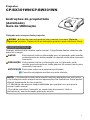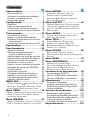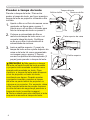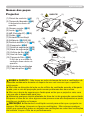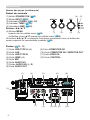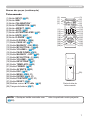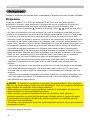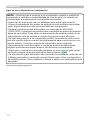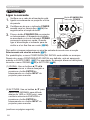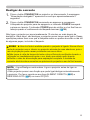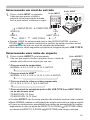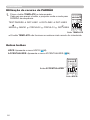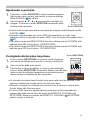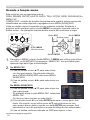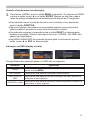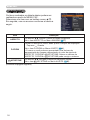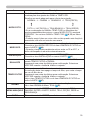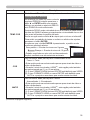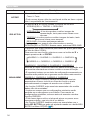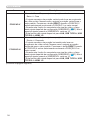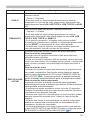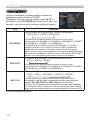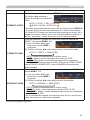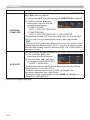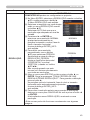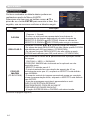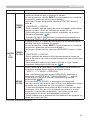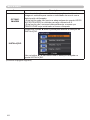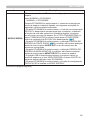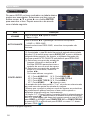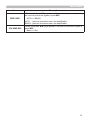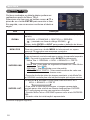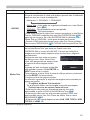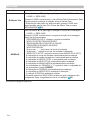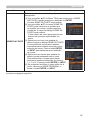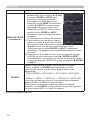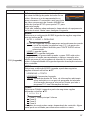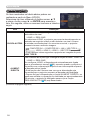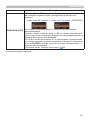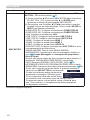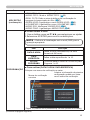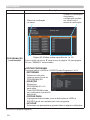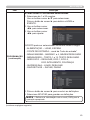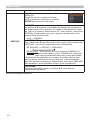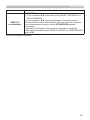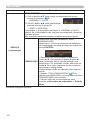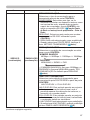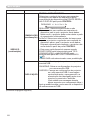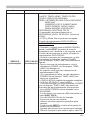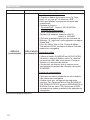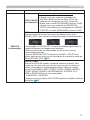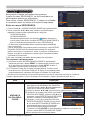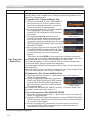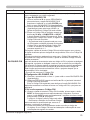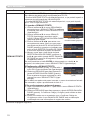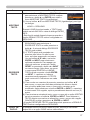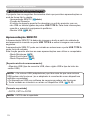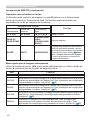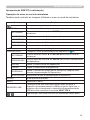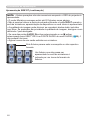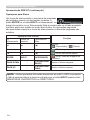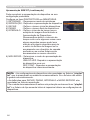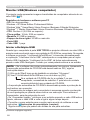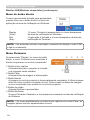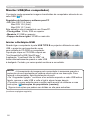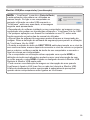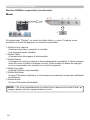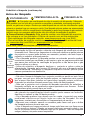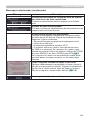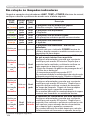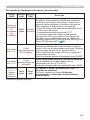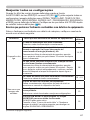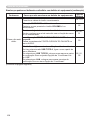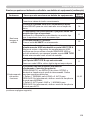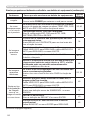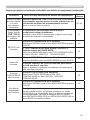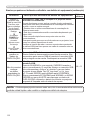Hitachi CPBW301WN Guia de usuario
- Categoria
- Projetores de dados
- Tipo
- Guia de usuario
Este manual também é adequado para

1
Projector
Instruções do proprietário
(detalhado)
Guia de Utilização
Obrigado pela compra deste projector.
►Antes de usar este produto leia o manual. Leia este “Guia da
segurança” primeiro. Depois de ler as instruções guarde-o para referência futura.
AVISO
•
A informação contida neste manual é sujeita a alterações sem aviso prévio.
•
As ilustrações neste manual servem apenas para ns ilustrativos. Estas podem
divergir ligeiramente do seu projector.
• O fabricante não assume responsabilidade por qualquer erro que possa
ocorrer neste manual.
• É proibido reproduzir, transmitir ou copiar este documento, total ou
parcialmente, sem autorização prévia por escrito.
NOTA
Diversos símbolos são usados neste manual. O signicado destes símbolos são
descritos a seguir.
Sobre este manual
AVISO
PRECAUÇÃO
Este símbolo indica a informação que, se ignorada, pode resultar
possivelmente em lesão pessoal ou mesmo morte para manuseio
incorrecto.
Este símbolo indica a informação que, se ignorada, pode
resultar possivelmente em lesão pessoal ou mesmo morte para
manuseio incorrecto.
Consulte as páginas escritas com este símbolo.
CP-BX301WN/CP-BW301WN
NOTIFICAÇÃO
Este aviso refere-se a possíveis problemas.

2
Conteúdo
Apresentação ..............3
Características .................3
Vericação do conteúdo da embalagem
...3
Prender a tampa da lente .........4
Nomes das peças ...............5
Conguração ...............8
Esquema ......................8
Ligar os seus dispositivos ........10
Conectando a fonte de energia ....16
Uso da barra de segurança e do encaixe de segurança
. 16
Telecomando ..............17
Colocando as pilhas ............17
Sobre o sinal de telecomando ....18
Mudando a frequência do sinal de
telecomando ................18
Utilização como mouse e teclado simples para PC
. 19
Ligar/desligar
..............20
Funcionamento ............22
Ajuste do volume ..............22
Desligar temporariamente o
ecrã e a saída de áudio ........22
Selecionando um sinal de entrada . 23
Selecionando uma razão de aspecto
. 23
Ajustar o elevador do projector ....24
Ajustando o zoom e o foco .......24
Usando o recurso de ajuste automático
. 25
Utilização do recurso de PADRÃO
. . 26
Outros botões .................26
Ajustando a posição ............27
Corrigindo distorções keystone ....27
Usando o recurso de aumento ....28
Congelar temporariamente a tela
...29
Usando a função menu ..........30
MENU FAC. ...............32
Aspecto, D-zoom, Keystone,
moDo foto.,
m
oDo eco, InstAlAção, ReAjuste, tempo
fIltRo, IDIomA, menu AvAnçADo
, S
AíDA
Menu CENA ...............34
BRIlho, contRAste,
hDcR, AccentuAlIzeR,
GAmA, temp coR, coR, mAtIz, nItIDez,
IRIs ActIvA, mInhA mem
Menu IMAGEM .............37
Aspecto, soBReexpl., posIcAo v, posIcAo h,
f
Ase h, tAmAnho h, executA Ajus Autom
Menu ENTRD ..............40
pRoGRess., ReD.Int.ví, esp coR,
foRmAto vIDeo, foRmAto hDmI,
InteRvAlo hDmI, entRADA computeR,
Bloq est, Resolução
Menu AJUSTE .............44
D-zoom, DeslocAR-D, posIção ImAGem
/ p
os.ImAG.h, Keystone, lâmpADA
e fIltRo, optImIz. ImAGem, InstAlAção,
m
oDo espeRA
Menu AUDIO ..............50
volume, Alto-fAlAnte, fonte àuDIo,
nível mIc, volume mIc
Menu TELA ...............52
IDIomA, menu pos, supRess.ImA,
supRes. Aut., InIcIAR,
M
inha Tela
,
B
l.Minha Tela
, mensAG, nome DA fonte,
p
ADRão, c.c.
(Legenda)
Menu OPÇÃO ..............58
BuscA Autom., AlIment. DIRectA,
DeslIGAR Auto, meu Botão, pRoGRAmAção,
s
eRvIço
Menu REDE ...............72
Menu SEGURANÇA .........73
muDAnçA DA pAlAvRA-chAve,
p
al.-Chave da Minha Tela
, BloqueIo pIn,
senhA p
/
texto, mostRAR texto,
escReveR texto, Bloq. De DuplIc.
Ferramentas de apresentação
..78
Apresentação SEM PC
..........78
Monitor USB(Windows computador)
. . 88
Monitor USB(Mac computador)
...92
Manutenção ..............96
Substituir a lâmpada ............96
Limpeza e substituição do ltro de ar
...98
Substituição da pilha do Relógio Interno
. . 100
Outros cuidados ..............101
Solução de problemas .....102
Mensagens relacionadas .......102
Em relação às lâmpadas indicadoras
. 104
Reajustar todas as congurações
. . 107
Eventos que podem ser facilmente
confundidos com defeitos do equipamento
. . 107
Especicações ...........113

3
Apresentação
Apresentação
O projector proporciona-lhe uma ampla utilização através das seguintes funções.
• Mantenha os materiais de embalagens originais para transporte
futuro. Verique se usa os materiais originais de embalagem ao mover o
projector. Tenha cuidado especial com a lente.
NOTA
Vericação do conteúdo da embalagem
Consulte a secção Embalagem dos Componentes nas Instruções do
proprietário (conciso). Seu projector deve acompanha os itens mostrados aqui.
Contacte imediatamente o seu representante se faltarem alguns itens.
Características
ü O sistema de óptica único produz uma imagem projectada grande numa
distância curta, que proporciona várias formas de utilização.
ü Este projector possui uma variedade de portas E/S que supostamente
abrangem qualquer cenário de negócio.
ü
A porta HDMI pode suportar vários equipamentos de imagem os quais
possuam interface digital para obter imagens nítidas num ecrã.
ü Possui os recursos HDCR e ACCENTUALIZER que são estabilizadores de
imagem originais da Hitachi para uma imagem mais clara.
ü Este projector pode ser controlado e monitorado através da conexão LAN.
Além disso, poderá usar o adaptador USB sem os (opcional) indicado para
estabelecer a ligação LAN sem os.
ü O altifalante incorporado de 16 W tem capacidade para emitir um volume
de som suciente para um espaço grande, como uma sala de aula sem
altifalantes externos.
ü A rede do projector suporta a norma PJLink
TM
. PJLink
TM
é uma norma
uniformizada para utilizar e controlar os projectores de dados. Para conhecer
as especicações do PJLink
TM
, visite o website da PJLink™.
ü Equipado com OPTIMIZ. IMAGEM que é uma função original da Hitachi para
manter a visibilidade através de uma correcção automática da imagem de
acordo com a deterioração da lâmpada.

4
Apresentação
Prender a tampa da lente
►Não pendure a tampa
da lente na parte frontal da lente quando
o projector está montado invertido como
quando está montado no tecto. Caso
contrário, a tampa da lente pode bloquear
a luz do projector ou bater na lente,
resultando em danos. Quando montar
o projector invertido, pendure a tampa
da lente na parte lateral do projector ou
coloque-a no projector. Por exemplo, deixe
a ta inserida através da porção concava
à volta da barra de segurança pendurar a
tampa da lente (consultar imagem).
►Tenha cuidado para não danicar a lente
enquanto manuseia a tampa da lente.
PRECAUÇÃO
Tampa da lente
Ranhura da ta
Orifício da ta
Fita
1
2
Patilha superior
Patilha direita/esquerda
Parte superior da caixaLente
3
Prender a tampa da lente / Para evitar
perder a tampa da lente, por favor prenda a
tampa da lente ao projector utilizando a ta
incluída.
1.
2.
3.
Coloque a extremidade da ta na
ranhura da tampa da lente com o nó
na parte lateral da lente. Certique-
se de que a ta é introduzida até à
extremidade da ranhura.
Insira a patilha superior (1 peça) da
tampa da lente entre a parte superior da
caixa e da lente tal como apresentado
na imagem para o passo 3. Depois
encaixe as patilhas direita/esquerda (2
peças) para prender a tampa da lente.
Aperte a ta no orifício da mesma como
mostrado na gura para o passo 1.
Atente que o nó na ta é utilizado para
xá-la na tampa da lente no passo 2.

5
Apresentação
(1) Painel de controle (6)
(2) Tampa da lâmpada (96)
A lâmpada ca dentro do
aparelho.
(3) Sensor remoto (18)
(4) Lente (101)
(5) AC (Entrada AC) (16)
(6) Portas (6)
(7) Entrada de ventilaçã
(8) Altifalante (13, 22, 50)
(9)
Pedal do elevador (x 2)
(24)
(10) Espaçador (24)
(11)
Fenda de segurança
(16)
(12)
Barra de segurança
(16)
(13) Orifício da ta (4)
(14) Anel de foco (25)
(15) Tampa de ltro (98)
O ltro de ar e entrada de
ventilação cam dentro do
aparelho.
(16) Entrada de ventilações
(17) Capa da pilha (100)
►QUENTE! : Não toque ao redor da tampa da lente e ventilações de
exaustão exatamente durante ou depois de seu uso uma vez que o aparelho
está quente.
►Não olhe na direcção da lente ou do orifício de ventilação quando a lâmpada
ligada, pois o raio de projecção pode causar problemas aos seus olhos.
►Não use a barra de segurança e fenda para evitar que o projector caia, uma
vez que não é desenhado para isso.
►Mantenha qualquer objecto afastado do feixe de luz de projecção concentrado.
Bloquear o feixe de luz com alguma coisa provoca uma alta temperatura e pode
resultar em incêndio ou fumaça.
AVISO
►Mantenha a ventilação normal para evitar que o projector se
aqueça. Não tampe, bloqueie ou ligue as ventilações. Não coloque qualquer
objeto que possa car preso ou sugado nas ventilações ao redor das ventilações
de entrada. Limpe o ltro de ar periodicamente.
PRECAUÇÃO
Nomes das pe
ç
as
Projector
(14)
(16)
(3)
(5)
QUENTE!
QUENTE!
(2)
(1)
(9)
(10)
(6)
(12)
(11)
(7)
(15)
(8)
(4)
(13)
(17)
(16)

6
Apresentação
Painel de controle
(1) Botão STANDBY/ON (
20)
(2) Botão INPUT (23)
(3) Indicador POWER (20, 104)
(4) Indicador TEMP (104)
(5) Indicador LAMP (104)
Botãoes ◄/►/▲/▼
(6) Botões MENU
quando não for exibido menu (30),
ou Botões cursor ▲/▼ quando for exibido menu
(30).
Os botões ◄/►/▲/▼ no projector funcionam unicamente como os botões de
cursor enquanto for apresentado o padrão (56).
Portas
(10 ~ 15)
(1) Porta USB TYPE A (x2)
(2) Porta LAN
(3) Porta USB TYPE B
(4) Porta HDMI (x2)
(5) Porta MIC
(6) Porta AUDIO IN1
(7) Portas AUDIO IN2 (L, R)
(8) Porta AUDIO OUT
(9) Porta COMPUTER IN1
(10) Porta COMPUTER IN2 / MONITOR OUT
(11) Porta VIDEO IN
(12) Porta CONTROL
Nomes das peças (continuação)
(1)
(2)
(3)
(5)
(4)
(6)
(6)
(3)
(8)
(10)
(9)
(7)
(4)
(1)
(2)
(5)
(12)(11)

7
Apresentação
Telecomando
Nomes das peças (continuação)
(1) Botão INPUT (23)
(2) Botão IWB *
(3) Botão CALIBRATION *
(4) Botão STANDBY/ON (20)
(5) Botão ASPECT (23)
(6) Botão AUTO (25)
(7) Botão ACCENTUALIZER (26)
(8) Botão HDCR (27)
(9) Botão D-ZOOM - (24)
(10) Botão D-ZOOM + (24)
(11) Botão PAGE UP (19)
(12) Botão MAGNIFY - ON (28)
(13) Botão MY BUTTON - 1(60)
(14) Botão VOLUME + (22)
(15) Botão PAGE DOWN (19)
(16) Botão MAGNIFY - OFF (28)
(17) Botão MY BUTTON - 2 (60)
(18) Botão VOLUME - (22)
(19) Botão KEYSTONE (27)
(20) Botão TEMPLATE (26)
(21) Botão FREEZE (29)
(22) Botão AV MUTE (22)
(23) Botão ESC (30)
(24) Botão MENU (30, 31)
(25) Botão ENTER (30, 31)
(26) Botão POSITION (27, 31)
(27) Botão RESET (30)
(28) Botões cursor ▲/▼/◄/► (30)
(29) Tampa da bateria (17)
Parte de trás do
telecomando
(29)
• Qualquer botão marcado com “*” não é suportado neste projector
(103).
NOTA
CALIBRATION
ASPECT
ACCENTUALIZER
HDCR
AV MUTE
POSITION
ESC MENU
RESET
IWB
AUTO
PAGE
DOWN
ON
OFF
FREEZE
UP
1
2
ENTER
D-ZOOM
-
+
+
ー
VOLUME
MAGNIFY
MYBUTTON
INPUT
KEYSTONE
TEMPLATE
(2)
(1)
(6)
(5)
(11)
(12)
(15)
(16)
(19)
(20)
(23)
(28)
(26)
(3)
(4)
(7)
(8)
(9)
(10)
(14)
(13)
(18)
(17)
(22)
(21)
(24)
(25)
(27)

8
Conguração
Conguração
Instale o projector de acordo com o ambiente e forma como este irá ser utilizado.
(continua na página seguinte)
Esquema
Consultar a tabela T-1 ou T-2 e as imagens F-1 e F-2 no nal das “Instruções do
proprietário (conciso)” para determinar o tamanho de ecrã e a distância de projecção.
Os valores apresentados na tabela são calculados para um ecrã de tamanho total.
ⓐ
Tamanho do ecrã (diagonal)
b
Distância de projecção
(±8%)
c1
,
c2
Altura do ecrã
(±8%)
• No caso de instalação num local especial, tal como a montagem na parede ou tecto,
poderão ser necessários os acessórios de xação especicados e serviço. Para utilizar
o projector com suporte de mesa será necessário instalar os acessórios opcionais
indicados. Antes de instalar o projector, consulte o seu revendedor acerca da instalação.
•
A posição do ecrã pode mudar depois da instalação, caso o projector esteja montado em
locais como a parede ou o tecto, devido à exibilidade do corpo em plástico do projector. Se
for necessário reajustar, informe-se junto do seu representante ou técnico de assistência.
•
A posição da imagem projectada e/ou focagem pode alterar durante o aquecimento
(aproximadamente 30 minutos depois de ligar a lâmpada) ou quando as condições do
ambiente mudam. Reajuste a posição da imagem e/ou focagem, consoante o necessário.
•
Uma vez que o projector possui uma objectiva ultra curta, atente que é necessário
seleccionar um ecrã com cuidado para obter um desempenho melhor.
-
Um ecrã suave como uma tela de recolher pode causar a forte distorção de uma imagem
projectada. É aconselhável um ecrã rígido como um ecrã de quadro para utilização com este
projector.
-
Um ecrã de alto ganho, como uma tela de cordão, com um reduzido ângulo de visualização,
não é adequado para este projector. Um ecrã de baixo ganho (cerca de 1.0), como uma
tela mate, com um amplo ângulo de visualização, é recomendado para utilização com este
projector.
-
Um ecrã com um padrão entrelaçado pode causar ondulação na imagem projectada, o que
não é uma avaria do projector. É aconselhável um ecrã com menos efeitos de ondulação
para utilização com este projector.
►Coloque o projector na posição horizontal estável. Se o projector
cair ou virar pode causar lesão e/ou ser danicado. Usar um projector danicado
pode resultar em incêndio e/ou choque eléctrico.
• Não coloque o projector numa superfície instavél e inclinaada, tal como um
stand inclinado ou de estabilidade duvidosa.
• Não coloque o projector apoiado de lado ou de frente. Para colocar o
projector apoiado na parte de trás para ser utilizado sobre o tampo da mesa,
é necessário que sejam utilizadas as partes opcionais concebidas para tal.
Consulte o seu fornecedor.
•
Consulte o seu fornecedor antes de uma instalação especial, como por exemplo,
na parede ou tecto.
AVISO

9
Conguração
►Coloque o projector num local fresco para assegurar que existe
ventilação adequada. A temperatura alta do projector pode causar incêndio,
queimadura e/ou funcionamento precário do projector.
• Não pare, bloqueie ou cubra as entradas de ventilação do projector.
• Mantenha um espaço de 30 cm ou mais entre os lados do projector e outros
objectos tais como paredes.
•
Não coloque ou xe nada que bloqueie a janela de projecção ou orifícios de ventilação.
• Nã coloque o projector em superfície metálica ou área com ventilação precária
para evitar aquecimento.
• Não coloque o projector no carpete, almofada ou cama.
• Não coloque o projector em luz solar directa ou próximo de objectos quentes,
tal como aquecedores. Não coloque o projector num local onde esteja em
contacto directo com ar de um sistema de ar condicionado ou semelhante.
• Não coloque nada nas proximidades da janela de projecção, orifícios de
ventilação, ou em cima do projector.
•
Não coloque qualquer objecto que possa ser sugado ou car preso nas aberturas de
ventilação no fundo do projector. Este projectoo tem algumas ventilações no fundo.
►Não coloque o projector em qualquer lugar onde possa car molhado. Se car
molhado ou deixar cair líquido dentro do aparelho pode causar incêndio, choque
eléctrico e/ou funcionar precariamente.
• Não coloque o projector no banheiro ou externamente.
• Não coloque qualquer coisa que contém líquido próximo do projector.
• Não coloque o projector em locais onde óleos, como óleo de cozinha ou óleo
de máquinas, são utilizados.
►Utilize apenas os acessórios de xação especicados pelo fabricante e deixe
que a instalação e remoção do projector com os acessórios de instalação sejam
efectuadas pelo pessoal de serviço.
• Leia e guarde o manual de utilizador dos acessórios de xação utilizados.
AVISO
►Evite colocar o projector em local enpoeirado, úmido e
esfumaçado. Colocar o projector em tais locais pode causar incêndio, choque
eléctrico e/ou funcionamento precário.
•
Não coloque o projector próximo de umidicador, local com fumaça ou cozinha. Além
disso, não utilize um humidicador ultra-sónico perto do projector. Caso contrário,
o cloro e os minerais existentes na água da torneira são atomizados e podem car
depositados no projector causando degradação da imagem ou outros problemas.
►Coloque o projector de forma que evite que luz directa atinja o sensor remoto.
►Não coloque o produto num local onde possa provocar interferências de rádio.
►Não coloque este produto num campo magnético.
►Se o projector for usado a uma altitude de cerca de 1600 m ou superior, dena
a ALTITUDE do ponto SERVIÇO no Menu OPÇÃO para ALTA (64). Caso
contrário, dena para NORMAL. Se o projector for usado com uma denição
errada, pode provocar danos no próprio projector ou nas suas peças internas.
PRECAUÇÃO
Esquema (continuação)
(continua na página seguinte)

10
►Utilize apenas os acessórios adequados. Caso contrário, pode
causar um incêndio ou danos no dispositivo e no projector.
- Utilize apenas os acessórios especicados ou recomendados pelo fabricante
do projector. Consulte o revendedor quando o acessório necessário não for
fornecido com o produto ou o acessório estiver danicado. Pode ser regulado
ao abrigo de alguma norma.
- Para um cabo com somente um núcleo na extremidade ligue-a com o núcleo
no projector. Isso pode ser exigido pelas regulamentações EMI.
- Não desmonte ou modique o projector e acessórios.
-
Não use acessórios danicados. Tenha cuidado para não danicar os acessórios.
Encaminhe os cabos, para que não sejam calcados ou atracados.
AVISO
►Não ligue nem desligue o projector enquanto ligado a um
dispositivo em funcionamento, a menos que seja indicado no manual do
dispositivo. Caso contrário, pode causar avarias no dispositivo ou no projector.
►Tenha cuidado para não ligar acidentalmente um conector a uma porta errada.
Caso contrário, pode causar avarias no dispositivo ou no projector.
- Ao fazer a ligação verique se a forma do conector de cabo se ajusta à porta
para ligá-lo.
- Não deixe de apertar os parafusos nos conectores.
- Use os cabos com chas rectas, e não em L, uma vez que as portas de
entrada do projector estão embutidas.
PRECAUÇÃO
Esquema (continuação)
Conguração
Ligar os seus dispositivos
Antes de ligar o projector a um dispositivo, consulte o manual do dispositivo para
conrmar que o dispositivo é adequado para ligar com este projector e prepare os
acessórios necessários, como um cabo de acordo com o sinal do dispositivo.
Consulte o revendedor quando o acessório necessário não for fornecido com o
produto ou o acessório estiver danicado.
Após certificar-se de que o dispositivo e o projector estão desligados, ligue-os
seguindo as instruções abaixo.
(continua na página seguinte)
• O projector pode fazer um ruído quando inclinado, movido ou
abanado, uma vez que foi deslocada uma aba no interior do projector que é
utilizada para controlar o uxo de ar. Isto não se trata de uma falha ou avaria.
• A luz proveniente do ecrã do projector possui um grande ângulo. Enquanto
a imagem branca está no ecrã, pode vê-la com cores, mas deve-se ao tipo de
ecrã utilizado ou aos ângulos de visualização, não se tratando de uma avaria.
• Quando a temperatura ambiente estiver entre os 35 a 40°C, o brilho da
lâmpada é reduzido automaticamente.
NOTA

11
Conguração
Ligar os seus dispositivos (continuação)
• Quando AUTO é seleccionado para a porta COMPUTER IN1 ou COMPUTER
IN2 em ENTRADA COMPUTER do menu ENTRD, essa porta irá aceitar os
sinais do vídeo componente (
43).
•
Quando a porta USB TYPE B e a porta USB tipo A do computador estão ligadas,
pode utilizar o telecomando como um simples rato e teclado do computador (19).
(continua na página seguinte)
• Ligar e reproduzir é um sistema composto de um computador, seu sistema
operativo e equipamento periférico (ex. dispositivos de exibição). Este projector
é compatível com VESA DDC 2B. Ligar e reproduzir pode ser usado ao
conectar este projector a um computador que seja compatível com VESA DDC
(exibe dados de canal).
- Tire partido desta funcionalidade ligando um cabo de computador à porta
COMPUTER IN1 (compatível com DDC 2B). A função ligar e reproduzir talvez
não funcione correctamente se tentar usar qualquer outro tipo de conexão.
- Por favor utilize os drivers padrões no seu computador uma vez que este
projector é um monitor com a função ligar e reproduzir.
Capacidade de ligar e reproduzir
Leitor VCR/DVD/
Blu-ray Disc
Computador
HDMI
AUDIO
OUT
USB
(A)
DISPLAY
RS-232C
COMPONENT
Cb/Pb
Y
Cr/Pr
R
L
VIDEO
AUDIO
OUT
HDMI

12
Conguração
Ligar os seus dispositivos (continuação)
• Antes de ligar o projector a um computador, consulte o manual do
computador e verique a compatibilidade do nível do sinal, os métodos de
sincronização e a resolução do ecrã emitida ao projector.
- Algum tipo de sinal pode usar um adaptador para entrar este projector.
- Alguns computadores têm modos de exibição de ecrã múltiplos que podem
incluir alguns sinais que não são suportados por este projector.
- Embora o projector possa exibir sinais com resolução de até UXGA
(1600X1200), o sinal será convertido para a resolução de painel de projector
antes de ser exibido. Pode obter um desempenho de exibição melhor se as
resoluções do sinal de entrada e o painel de projector forem idênticos.
• Se ligar este projector e um computador portátil, necessita de emitir o ecrã
para um monitor externo ou emitir simultaneamente para o ecrã interno e um
monitor externo. Consulte o manual do computador para a denição.
• Dependendo do sinal de entrada, a função de ajuste automático deste
projector pode demorar algum tempo e não funcionar correctamente.
- Atente que o sinal de sincronização composto ou sinal sync-on-green pode
confundir a função de ajuste automático deste projector (42).
- Se a função de ajuste automático não funcionar correctamente, pode não ver
o diálogo para denir a resolução de ecrã. Nesse caso, utilize um dispositivo
de exibição externo. Pode visualizar o diálogo e denir uma resolução de ecrã
adequada.
NOTA
(continua na página seguinte)

13
Conguração
• Se introduzir um dispositivo de armazenamento USB, tal como uma memória
USB, na porta USB TYPE A e seleccionar a porta como a fonte de entrada, pode
visualizar imagens guardadas no dispositivo (78).
• Pode ligar um microfone dinâmico à porta MIC com uma mini-cha de 3,5
mm. Nesse caso, o altifalante integrado emite o som do microfone, mesmo
enquanto o som do projector é emitido. Pode introduzir o sinal de nível de linha
na porta MIC a partir do equipamento tal como um microfone sem os. No
modo normal, o volume do microfone pode ser ajustado de modo separado do
volume do projector através do menu.(51) No modo de espera, o volume do
microfone pode ser ajustado com os botões VOLUME +/- do telecomando, em
sincronização com o volume do projector.(22) Mesmo se o som do projector
estiver no modo mudo através da função FONTE ÁUDIO(50), é possível
ajustar o volume do microfone. Em ambos os modos (espera ou normal), o botão
AV MUTE do telecomando controla os sons do microfone e do projector.(22)
Ligar os seus dispositivos (continuação)
(continua na página seguinte)
• Se o altifalante produzir um elevado ruído de feedback, afaste o
microfone do altifalante.
• Este projector não suporta alimentação plug-in para o microfone.
NOTA
Sistema de
microfone
Monitor
Auto-falantes
(com um amplicador)
RGB IN
R
L

14
Para utilizar as funções de rede do projector, ligue a porta LAN com a porta LAN
do computador ou com um ponto de acesso que está ligado ao computador por
LAN sem fios, utilizando um cabo LAN. Para utilizar a função PONTE REDE,
conecte também a porta CONTROL e uma porta RS-232C ao dispositivo externo
para que comuniquem como um terminal de rede. Consulte o Instruções do
proprietário – Guia de Rede para obter detalhes sobre as funções de rede.
(continua na página seguinte)
Con guração
Ligar os seus dispositivos (continuação)
►Antes de ligar o projector a uma rede, certi que-se de que
obtém a autorização do administrador da rede.
►Não ligue a porta LAN em qualquer rede com voltagem excessiva.
►O adaptador USB sem os indicado que é vendido como opção é necessário
para usar a função de rede sem os deste projector.
►Antes de retirar o dispositivo de armazenamento USB da porta do projector,
certi que-se de que utiliza a função REMOVER USB no ecrã de miniaturas para
proteger os dados (81).
►Não use qualquer cabo ou dispositivo de extensão quando ligar o adaptador
ao projector. Antes de inserir ou remover o adaptador USB sem os do projector,
desligue a alimentação do projector e remova a cha do cabo de alimentação
da tomada. Não toque no adaptador USB sem os enquanto o projector estiver
a receber alimentação de CA.
►Para ligar o cabo LAN e o dispositivo USB ao projector, use um cabo LAN que
seja plano do lado em que o cabo da cha é visível. Caso contrário, nenhum
dos dois poderá ser ligado correctamente, ou o cabo pode falhar (avariar).
PRECAUÇÃO
Dispositivo de
armazenamento
USB
Ponto de acesso
Computador Dispositivo externo
Adaptador
USB
sem os
(opcional)
RS-232C
LAN
USB TYPE A
RS-232C

15
Conguração
Ligar os seus dispositivos (continuação)
• Se um dispositivo de armazenamento USB demasiado grande
bloquear a porta LAN, utilize um cabo de extensão USB para ligar o dispositivo
de armazenamento USB.
• A entrada HDMI deste modelo é compatível com HDCP (High-bandwidth Digi-
tal Content Protection) e pode, portanto, exibir sinais de vídeo de aparelhos de
DVD compatíveis com HDCP ou semelhantes.
-
O HDMI oferece suporte aos seguintes sinais.
Sinal de vídeo : 480i@60, 480p@60, 576i@50, 576p@50, 720p@50/60,
1080i@50/60, 1080p@50/60
Sinal de áudio : Formato linear PCM
freqüência de amostragem 48kHz / 44,1kHz / 32kHz
- O projector pode ser conectado a outros equipamentos com conectores HD-
MI
TM
, mas não funciona corretamente com alguns equipamentos, podendo dar
mensagens de ausência de vídeo.
- Use sempre cabos HDMI
TM
que apresentem o logotipo HDMI
TM
.
- Use um cabo HDMI
TM
certicado de Categoria 2 para fazer entrar sinal
1080p@50/60 no projector.
- Quando o projector estiver conectado a um dispositivo com um conector DVI,
conecte a entrada HDMI usando um cabo de adaptação DVI para HDMI
TM
.
• Pode ser ligado um adaptador USB sem os (opcional) a um projector.
NOTA

16
Conguração
Conectando a fonte de energia
1.
Coloque o conector do cabo de alimentação
na cha AC (Entrada AC) do projector.
2.
Coloque totalmente o plugue do cabo de
alimentação na cha de parede. Alguns
segundos após a ligação à corrente eléctrica,
o indicador POWER apresentará uma cor
laranja contínua.
►Tenha cuidado ao ligar o cabo de alimentação, uma vez que
ligações incorrectas ou erradas podem causar incêndio e/ou choque eléctrico.
• Não toque no cabo eléctrico com as mãos molhadas.
•
Use somente o cabo de alimentação que acompanha o projector. Se car danicado,
contacte seu fornecedor para obter um novo. Nunca modique o cabo de alimentação.
•
Ligue somente o cabo de alimentação numa cha de parede cuja voltagem corresponde
ao cabo de alimentação. A cha de parede deve car próxima ao projector e facilmente
acessível. Remova o cabo de alimentação para fazer a separação completa.
• Não distribua a alimentação eléctrica por diversos dispositivos. Fazer isso
poderá sobrecarregar a tomada e os conectores, desprender a ligação ou
resultar em incêndio, choque eléctrico ou outros acidentes.
• Não prima o corpo principal do projector no cabo de alimentação.
AVISO
Uso da barra de segurança e do encaixe de segurança
Lembre-se que quando a função ALIMENT.DIRECTA
está activada (58), a ligação à alimentação
eléctrica ligará o projector.
Uma cadeia ou o anti-roubo de até 10 mm
de diâmetro pode ser anexada a barra de
segurança no projector.
Este produto tem a fenda de segurança
para o bloqueio Kensington.
Para obter detalhes consulte o manual de
ferramenta de segurança.
►Não use a barra de segurança e fenda para evitar que o projector
caia, uma vez que não foi desenhado para isso.
AVISO
►Não coloque a cadeia ou o anti-roubo próximo de ventilações
de exaustão. Pode car muito quente.
PRECAUÇÃO
•
A barra e o o de segurança não tem medidas de prevenção contra roubo
completas. É indicado para uso como medida suplementar de prevenção contra roubo.
NOTA
AC
Cabo de alimentação
Barra de
segurança
Fenda de
segurança
Cadeia ou o anti-roubo

17
Telecomando
Telecomando
Colocando as pilhas
Instale as baterias no telecomando antes de usá-lo. Se o telecomando começar
a funcionar precariamente tente substituí-las. Se não usar o telecomando por
um longo período remova as baterias do telecomando e armazene-as num local
seguro.
1.
Remova a tampa das pilhas no verso do telecomando.
2.
Alinha e instale as duas baterias AA (HITACHI MAXELL,
parte nº LR6 ou R6P) de acordo com seus terminais de
mais e menos conforme indicado no telecomando.
3.
Coloque novamente a tampa das pilhas.
►Manusei sempre as baterias com cuisado e use-as somente
conforme indicado. O uso incorrecto pode causar rachadura ou fuga, o que
pode causar incêndio, lesão e/ou poluição do meio-ambiente.
• Verique se usa somente as baterias especicadas. Não use as baterias de
tipos diferentes ao mesmo tempo. Não misture uma nova bateria com a antiga.
• Verique se os terminais de menos e mais estão correctamente alinhados ao
carregar a bateria.
• Mantenha a bateria distante de crianças e animais.
• Não cause curto circuito ou solde a bateria.
• Não permita que uma bateria entre em contacto com água ou fogo. Mantenha
as baterias em local seco, escuro ou fresco.
• Se observa que fuga na bateria, limpe-o e depois substitua-a. Se a fuga aderir
no seu corpo ou roupa enxague bem com água imediatamente.
• Siga as leis locais para eliminar a bateria.
AVISO

18
Mudando a frequência do sinal de telecomando
O telecomando acessório tem duas escolhas sobre a
frequência de sinal Modo 1: NORMAL e Modo 2:ALTO. Se
o telecomando não funcionar correctamente tente alterar a
frequência de sinal.
Para denir o modo continue premindo a combinação de dois
botões listada abaixo simultaneamente por aproximadamente
3 segundos.
(1) Dena para Modo 1:NORMAL... Botões VOLUME - e RESET
(2) Dena para Modo 2:ALTO... Botões MAGNIFY OFF e ESC
Lembre-se que o FREQ. REMOTO no item SERVIÇO do
menu OPÇÃO (
66) do projector a ser controlado deve ser
denido para o mesmo modo no telecomando.
Telecomando
Sobre o sinal de telecomando
O telecomando funciona com o sensor do remoto do
projector. Este projector tem um sensor remoto na frente.
O sensor percebe o sinal dentro da faixa seguinte ao
activar o sensor:
60 graus (30 graus à esquerda e direita do sensor) ao
redor duma faixa de 3 metros.
• O sinal de telecomando reectido no ecrã ou similar talvez não esteja
disponível. É difícil enviar o sinal para o sensor directamente e tente fazer com
que o sinal reicta.
• O telecomando usa luz infra-vermelha para enviar sinais para o projector
(Classe 1 LED), portanto, verique se usa o telecomando numa área livre de
obstáculo que poderia bloquear o sinal do telecomando para o projector.
• O telecomando talvez não funcione correctamente se a luz forte (tal como
luz solar directa) ou luz duma faixa muito próxima (tal como de uma lâmpada
uorescente de inversor) brilha no sensor remoto do projector. Ajuste a posição
do projector para evitar estas luzes.
NOTA
Sensor
remoto
Aprox
3 m
30º
30º
CALIBRATION
ASPECT
ACCENTUALIZER
HDCR
AV MUTE
POSITION
ESC MENU
RESET
IWB
AUTO
PAGE
DOWN
ON
OFF
FREEZE
UP
1
2
ENTER
D-ZOOM
-
+
+
ー
VOLUME
MAGNIFY
MYBUTTON
INPUT
KEYSTONE
TEMPLATE
(1)(2)

19
Telecomando
Utilização como mouse e teclado simples para PC
O telecomando acessório funciona como um simples rato
e teclado do computador, quando a porta USB TYPE B do
projetor e a porta USB tipo A do computador estão ligadas. .
(1) Tecla PAGE UP: Prima o botão PAGE UP.
(2) Tecla PAGE DOWN: Prima o botão PAGE DOWN.
(3) Botão esquerdo do rato: Prima o botão ENTER.
(4) Mova apontador: Use o botões cursor ▲, ▼, ◄ e ►.
(5) Tecla ESC: Prima o botão ESC.
(6) Botão direito do rato: Prima botão RESET.
►O uso incorrecto do rato simples e
função de teclado pode danicar o seu equipamento.
Ao usar esta função ligue este produto somente a um
computador. Verique os manuais do Computador antes
de ligar este produto ao computador.
NOTIFICAÇÃO
• Se a função de teclado e rato deste produto não funcionar
correctamente verique o seguinte.
• Quando um cabo USB ligar este projector com um computador que tenha
incorporado um dispositivo de apontar (ex. esfera de rolagem) com um
Computador portátil abra o menu de conguração da BIOS e depois seleccione
o rato externo e desactive o dispositivo de apontar incorporado porque pode
ter prioridade nesta função.
• Windows XP SP3 ou superior é necessário para esta função. E esta função
também poderá não funcionar dependendo das congurações do computador
e drivers do rato. Esta funcionalidade pode funcionar com computadores que
possam operar com mousses USB normais ou teclado.
• Não pode fazer coisas como premir dois botões ao mesmo tempo (ex. premir
dois botões ao mesmo tempo para mover o apontador diagonalmente).
• Esta função é activada somente quando o projector estiver funcionando
correctamente. Esta função não está disponível em qualquer um dos seguintes
casos:
- Quando a luz estiver a aquecer. (O indicador POWER pisca a verde.)
- Quando a porta USB TYPE A ou USB TYPE B está seleccionada.
- Quando aparecer o ecrã SUPRESS.IMA(22), PADRÃO(56) ou MINHA
IMAGEM.
- Quando aparecer algum menu no ecrã.
- Ao usar os botões de cursor para controlar o som das funções do ecrã, como
p. ex. ajustar o volume do som, corrigir a trapezoidal, corrigir a posição da
imagem e aumentar o ecrã.
NOTA
Porta
USB TYPE B
CALIBRATION
ASPECT
ACCENTUALIZER
HDCR
AV MUTE
POSITION
ESC MENU
RESET
IWB
AUTO
PAGE
DOWN
ON
OFF
FREEZE
UP
1
2
ENTER
D-ZOOM
-
+
+
ー
VOLUME
MAGNIFY
MYBUTTON
INPUT
KEYSTONE
TEMPLATE
(1)
(3)
(5)
(2)
(4)
(6)

20
Ligar/desligar
1.
Verique se o cabo de alimentação está
ligado correctamente no projector e cha
de parede.
Ligar à corrente
2.
Certique-se de que o indicador POWER
acende uma luz laranja xa (104).Em
seguida,retire a tampa da lente.
3.
Prima o botão STANDBY/ON no projector
ou telecomando. A lâmpada de projeção
se acenderá e a luz do indicador POWER
começará a piscar em verde. Quando
ligar a alimentação o indicador para de
cintilar e a luz ca xa em verde (104).
Ligar/desligar
Para exibir a imagem seleccione um sinal de entrada de acordo com a secção
Selecionando um sinal de entrada
(23).
Por predenição, o menu CONFIGURAÇÃO INICIAL será exibido no arranque.
Depois de o menu CONFIGURAÇÃO INICIAL ser denido, este só aparecerá
quando o AJUSTE FABR. (
71) for executado. Se desejar alterar as denições,
consulte o menu IDIOMA (52) e ALTITUDE (64).
(1) IDIOMA: Use os botões ▲/▼/◄/►
para seleccionar o idioma desejado e
pressione o botão ENTER do
telecomando ou o botão INPUT do
projector para executar.
(2) ALTITUDE: Use os botões ▲/▼ para
seleccionar NORMAL para altitude
abaixo de 1600 m (5250 pés), caso
contrário seleccione ELEVADA e
pressione o botão ENTER do
telecomando ou o botão INPUT do
projector para executar.
(continua na página seguinte)
Botão STANDBY/ON
Indicador POWER
POWER
LAMP
TEMP
STANDBY/ON
INPUT
MENU
CALIBRATION
ASPECT
ACCENTUALIZER
HDCR
AV MUTE
POSITION
ESC MENU
RESET
IWB
AUTO
PAGE
DOWN
ON
OFF
FREEZE
UP
1
2
ENTER
D-ZOOM
-
+
+
ー
VOLUME
MAGNIFY
MYBUTTON
INPUT
KEYSTONE
TEMPLATE
A página está carregando...
A página está carregando...
A página está carregando...
A página está carregando...
A página está carregando...
A página está carregando...
A página está carregando...
A página está carregando...
A página está carregando...
A página está carregando...
A página está carregando...
A página está carregando...
A página está carregando...
A página está carregando...
A página está carregando...
A página está carregando...
A página está carregando...
A página está carregando...
A página está carregando...
A página está carregando...
A página está carregando...
A página está carregando...
A página está carregando...
A página está carregando...
A página está carregando...
A página está carregando...
A página está carregando...
A página está carregando...
A página está carregando...
A página está carregando...
A página está carregando...
A página está carregando...
A página está carregando...
A página está carregando...
A página está carregando...
A página está carregando...
A página está carregando...
A página está carregando...
A página está carregando...
A página está carregando...
A página está carregando...
A página está carregando...
A página está carregando...
A página está carregando...
A página está carregando...
A página está carregando...
A página está carregando...
A página está carregando...
A página está carregando...
A página está carregando...
A página está carregando...
A página está carregando...
A página está carregando...
A página está carregando...
A página está carregando...
A página está carregando...
A página está carregando...
A página está carregando...
A página está carregando...
A página está carregando...
A página está carregando...
A página está carregando...
A página está carregando...
A página está carregando...
A página está carregando...
A página está carregando...
A página está carregando...
A página está carregando...
A página está carregando...
A página está carregando...
A página está carregando...
A página está carregando...
A página está carregando...
A página está carregando...
A página está carregando...
A página está carregando...
A página está carregando...
A página está carregando...
A página está carregando...
A página está carregando...
A página está carregando...
A página está carregando...
A página está carregando...
A página está carregando...
A página está carregando...
A página está carregando...
A página está carregando...
A página está carregando...
A página está carregando...
A página está carregando...
A página está carregando...
A página está carregando...
A página está carregando...
-
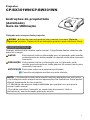 1
1
-
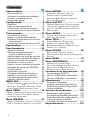 2
2
-
 3
3
-
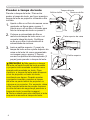 4
4
-
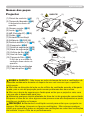 5
5
-
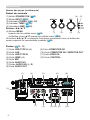 6
6
-
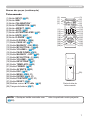 7
7
-
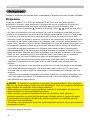 8
8
-
 9
9
-
 10
10
-
 11
11
-
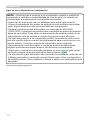 12
12
-
 13
13
-
 14
14
-
 15
15
-
 16
16
-
 17
17
-
 18
18
-
 19
19
-
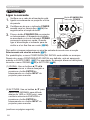 20
20
-
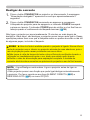 21
21
-
 22
22
-
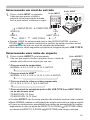 23
23
-
 24
24
-
 25
25
-
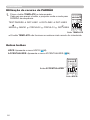 26
26
-
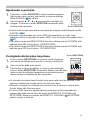 27
27
-
 28
28
-
 29
29
-
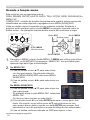 30
30
-
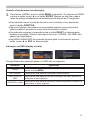 31
31
-
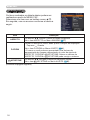 32
32
-
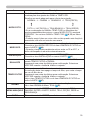 33
33
-
 34
34
-
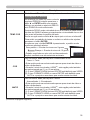 35
35
-
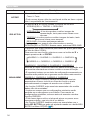 36
36
-
 37
37
-
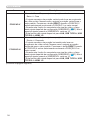 38
38
-
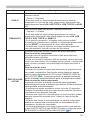 39
39
-
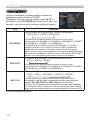 40
40
-
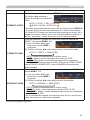 41
41
-
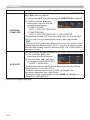 42
42
-
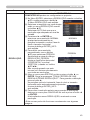 43
43
-
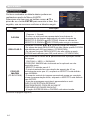 44
44
-
 45
45
-
 46
46
-
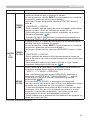 47
47
-
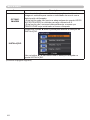 48
48
-
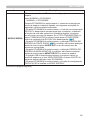 49
49
-
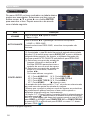 50
50
-
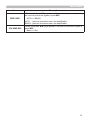 51
51
-
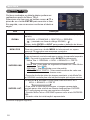 52
52
-
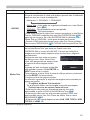 53
53
-
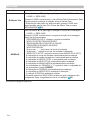 54
54
-
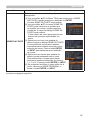 55
55
-
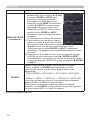 56
56
-
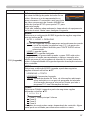 57
57
-
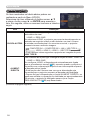 58
58
-
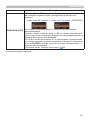 59
59
-
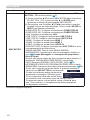 60
60
-
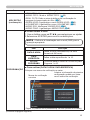 61
61
-
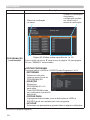 62
62
-
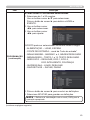 63
63
-
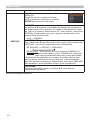 64
64
-
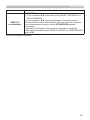 65
65
-
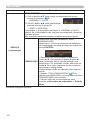 66
66
-
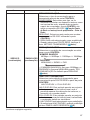 67
67
-
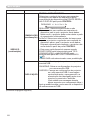 68
68
-
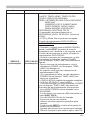 69
69
-
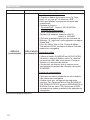 70
70
-
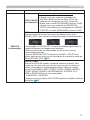 71
71
-
 72
72
-
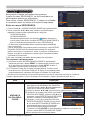 73
73
-
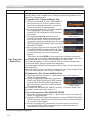 74
74
-
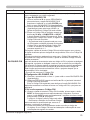 75
75
-
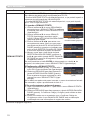 76
76
-
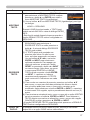 77
77
-
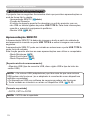 78
78
-
 79
79
-
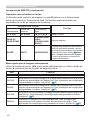 80
80
-
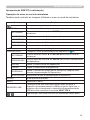 81
81
-
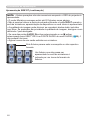 82
82
-
 83
83
-
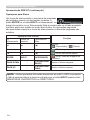 84
84
-
 85
85
-
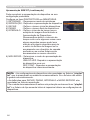 86
86
-
 87
87
-
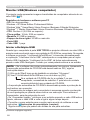 88
88
-
 89
89
-
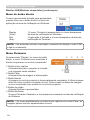 90
90
-
 91
91
-
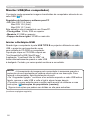 92
92
-
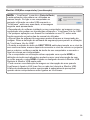 93
93
-
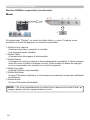 94
94
-
 95
95
-
 96
96
-
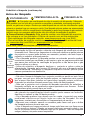 97
97
-
 98
98
-
 99
99
-
 100
100
-
 101
101
-
 102
102
-
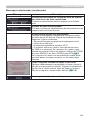 103
103
-
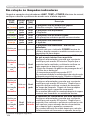 104
104
-
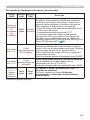 105
105
-
 106
106
-
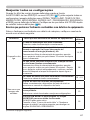 107
107
-
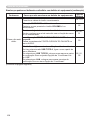 108
108
-
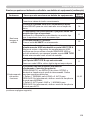 109
109
-
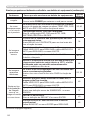 110
110
-
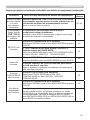 111
111
-
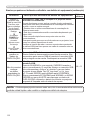 112
112
-
 113
113
Hitachi CPBW301WN Guia de usuario
- Categoria
- Projetores de dados
- Tipo
- Guia de usuario
- Este manual também é adequado para
Artigos relacionados
-
Hitachi CPDW25WN Guia de usuario
-
Hitachi CPBX301WN Guia de usuario
-
Hitachi CPX4022WN Guia de usuario
-
Hitachi CPTW3003 Guia de usuario
-
Hitachi CPAW3005 Guia de usuario
-
Hitachi CPTW3005 Guia de usuario
-
Hitachi CPA222WN Guia de usuario
-
Hitachi CPWX3541WN Guia de usuario
-
Hitachi CPWX4042WN Guia de usuario
-
Hitachi CPX25LWN Guia de usuario